Win8.1应用商店如何在任务栏显示直接对其进行操作
摘要:很多使用Win8.1系统的网友想直接在任务栏上直接进行应用商店的操作,觉得这样的操作方便又省心。那么他们可以如愿以偿地进行操作吗?答案当然是...
很多使用Win8.1系统的网友想直接在任务栏上直接进行应用商店的操作,觉得这样的操作方便又省心。那么他们可以如愿以偿地进行操作吗?答案当然是肯定的,我们今天便将两种实用的方案迅速分享给大家。
方案一:
1.打开到传统桌面,右键点击任务栏选择"属性"
2.在"任务栏"选项卡中勾选"在任务栏上显示 Windows 应用商店应用",然后单击"确定"保存设置即可;
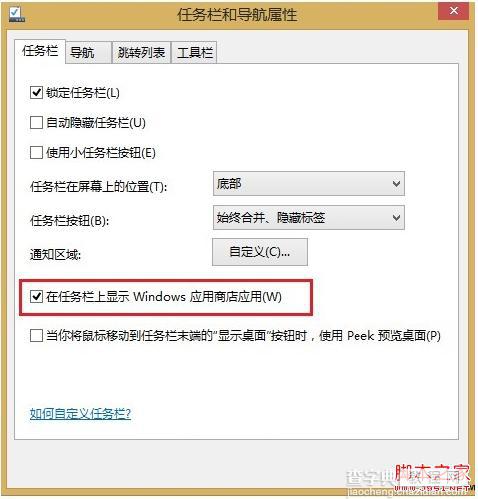
方案二:
打开超级按钮——"设置"——"更改电脑设置"——"电脑和设备"——"边角",开启"在任务栏上显示 Windows 应用商店应用"这个选项即可;
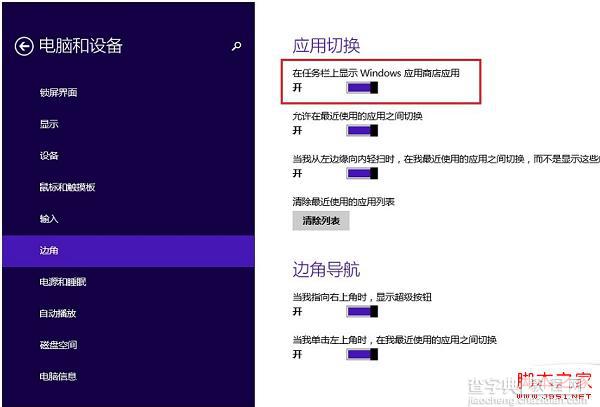
以上两种方案都较为简便,设置之后我们便可以便捷地在任务栏上切换应用商店的应用,从而转到“开始”屏幕、检查通知区域。只需简单的设置后便能迅速便捷地操作应用商店,还在等什么呢?赶紧试试吧!
【Win8.1应用商店如何在任务栏显示直接对其进行操作】相关文章:
★ win10如何取消隐藏文件?win10取消隐藏文件夹的方法
★ Win10预览版14328开始菜单所有应用列表显示空白怎么办?
★ Win10安全登录界面的密码输入框怎么取消显示明文的按钮?
★ Win10 Mobile RS2概念设计新鲜出炉 任务栏亮眼
